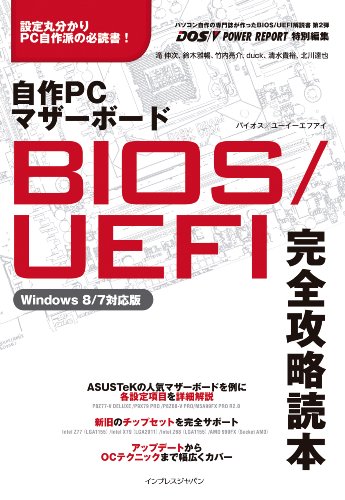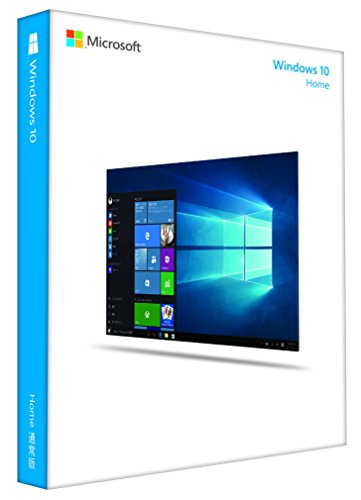マザーボードを購入、交換する時に気を付けたい8つの事
自作パソコンのユーザーにとっては非常に馴染みが深いマザーボードですが、始めて自作する人にとっては、イマイチ差が分かり難いパーツの一つでもあると言えます。
アプリケーションやゲームでは必要なスペックが提示されている事が大半ですが、その中には基本的にマザーボードの項目はありません。
しかし、大半のパーツはマザーボード上に接続するため、適当な選び方をしてしまうと各種デバイスが対応していない、というトラブルに繋がることがあります。
そこで、マザーボードを購入、交換する時に気を付けておきたい基本的な事についてまとめました。
目次
用途によっては低価格帯のマザーボードでも十分な事も
マザーボードの価格は下は4~5,000円、上は8~9万円のものまであります。
パソコンを自作する場合には使用目的にもよりますが、基本的には5,000~15,000円程度の物が使いやすくおすすめの製品が多いです。
価格の目安は、ネットや動画、古いゲーム(2005年代前後にサービス開始したオンラインゲーム含む)が目的なら5,000~7,000円台の製品を、ここ数年のオンラインゲームが目的なら7,000~15,000円台の製品あたりが使いやすい製品が多いです。
基本的な選び方としては、先に必要なスペックや使用目的に合わせて周辺パーツを選択していき、それに合わせたマザーボードを選ぶ方が対応していない組み合わせになってしまう事が少なくおすすめです。
CPUとチップセットについて
マザーボードにCPUを搭載する場合、注意点は以下の2点です。
●チップセットが対応しているものか
●ソケットが対応しているか
この2点の両方を満たしていないと、CPUを正常に認識しません。
基本的には、チップセットが対応していれば必然的にソケットも対応しているため、最低でもチップセットだけは意識しておく必要があります。
チップセットとソケット形状の確認方法については色々ありますが、メーカーのホームページにある製品ページで確認するのが手っ取り早いです。
また、メーカーによっては対応しているCPUの一覧を用意しているメーカーもあります。
ショップによっては、CPUに対応しているマザーボードをセット販売しているところもあるので、どうしても不安ならそういったショップを利用するのもおすすめです(そういったショップはパーツの相性相談などにも応じてくれる事があります)。
互換性のあるソケット形状
前述した通り、基本的にはソケットが異なるものは対応していません。
ですが、一部のソケットに関しては「基本の形状が同じでピンの数が異なる」という形を取っているため形状的には対応しているものがあります。
これにはAMD系のCPUに使われる「Socket AM~」という名称のソケットが該当しています。
例として、SocketAM3のCPUをSocketAM3+のマザーボードに使用する場合には互換性があります。
それ以外のパターンでもある程度互換性がありますが、BIOSの対応状況などに左右されます。
ライトな使用目的の場合には、AMD系のCPUを使用する事自体が少ないため、あまり気にする事ではありませんが、CPUを譲りうけたり、中古で購入した場合などには互換性目当ての構成も選択肢になります。
対応しているメモリについて
現在のメモリの主流はDDR3とDDR4の2種類ですが、これらも互換性がありません。
一部の特殊なマザーボードを除けば、ほぼ確実にどちらか片方にのみ対応しているためメモリの規格はマザーボード側で対応しているものとと同じものが必要になります。
メモリの規格の見分け方は、以下のようなものがあります。
●端子の切り欠きの位置(DDR3は片方にずれている、DDR4はほぼ真ん中)
●端子の両端部分の形状(DDR3は平ら、DDR4は両端の端子が少し短くなっている)
●ピンの数(DDR3は240ピンに対して、DDR4は284ピンと40本ほど差がある)
上2つを覚えておけば十分見分けられます。
特に分かりやすいのが端子の切り欠きの位置で、これを見ればほぼ判断できます。
マザーボード側の対応メモリは対応CPUなどと同様にメーカーの製品ページなどで確認出来る他、ショップの商品ページなどにも記載されている事が殆どです。
PCI-Express2.0と3.0の違い
最近のマザーボードは複数のPCI-Express x16が搭載されている場合、PCI-Express2.0と3.0の2種類が搭載されていたり、どちらかのみが2スロット搭載されているものがあります。
PCI-Express3.0は2.0の倍近い転送速度を持ちますが、接続については互換性があり速度は低い方に合わせるため、速度を気にしないのであれば、3.0のデバイスを2.0のソケットに装備することやその逆も可能です。
転送速度が倍ほどの差がありますが、実際に使用する面ではPCI-Express2.0でも困ることはないため、基本的にはあまり気にすることはありません。
そのため、マザーボードが3.0対応型だからと言って無理に3.0のグラフィックボードを用意する必要もありません。
また、接続する位置については、CPUに一番近いスロットから順番に埋めるようにして接続します(1枚しか使用しない場合は、CPUに1番近いスロットにのみグラフィックボードを接続します)。
フォームファクタとPCケース
マザーボードは基盤の面積によってフォームファクタが分かれます。
自作の場合は主にATXとMicroATXが使用され、この規格によって使用できるPCケースのサイズが異なります。
ATXはミドルタワー以上のサイズのケース、MicroATXはミニタワー以上のケースで使用する事が出来ます。
ただし、ミニタワーのケースはケーブル類の取り回しがかなり悪いのと、使用できるパーツのサイズに制限がかかることになるため、MicroATXのマザーボードを使う場合でも内部に余裕のあるミドルタワー以上のケースを使ってしまうのも方法の一つです。
各種スロットの数に注意
MicroATXのマザーボードの場合には、HDDなどを接続するSATA用のコネクタの数が少なめになっている事があります。
ネット用のパソコンなど最小限の構成の物であればあまり困ることはありませんが、オンラインゲーム用などで起動用兼ゲームクライアント保存用のSSDと、データを保存するためのHDD、バック用のHDDと複数のデータストレージを使用する場合には、CDやDVD用のドライブの分までコネクタが間に合わない事があります。
スペックなども重要な点ですが、これらのコネクタの数についても気にするとより使いやすい製品を選ぶことが出来ます。
また、コネクタの個数が多くても使いにくい位置に配置されている製品も少なくないため、製品画像で確認したり、配置位置に合わせてケーブルのコネクタ部分が曲がっているタイプのものを用意するといった対応をすると、自作後のメンテナンスがしやすくなるためおすすめです。
中古のマザーボードは使える?
中古のマザーボードに関しては自作ユーザーによって意見が分かれています。
CPUやメモリはそもそも殆ど壊れないため、中古パーツを利用してもトラブルになりにくいですが、マザーボードに関しては「壊れる可能性がある」「壊れたら全体が停止する」「他のパーツとの兼ね合いで交換にコストがかかる」といった点があるため、中古品を使用するのを控えているユーザーもいます。
一方で、コンデンサの膨らみ方や使用状況などから判断して、中古品でも気にせず使用しているユーザーもいます。
個人の判断等によるため、一概にどちらがいい、というものではありませんが、自作パソコンに慣れていない人にはあまりおすすめ出来ません。
まとめ
マザーボードは、コネクタの配置や個数によってもかなり使い心地が変わってきます。
また、マザーボード上のコンデンサは熱に弱いため埃が溜まってしまうと一気に壊れたり、最悪発火する危険性もあります。
そのため定期的なメンテナンスと掃除がかなり効果的です。
マザーボードを交換する時は性能以外の面も一緒に気にしてみるとパソコンのメンテナンスも楽になるためおすすめです。